FTP搭建及内网穿透(Windows环境)、两种(主动、被动)模式
有两种方法
一、使用IIS搭建FTP
需要注意的是被动端口设置完后要重启一下【Microsoft FTP Service】服务才能生效
Windows系统IIS搭建FTP服务如何配置被动端口?
1、打开IIS管理器,点击左侧的服务器,进入服务器设置主页找到 FTP功能 中的 FTP防火墙支持 点击进入
2、在数据通道端口范围中填写端口范围,例如1025-1050,然后点击 应用 设置
3、 在开始菜单 >> 管理工具 >> 服务 中,找到【Microsoft FTP Service】服务,重启该服务才能生效
使用ftp服务端口不能通过外网访问,可以用nps透传 需要注意的是 iis防火墙的外部IP地址要设置成透传后的外部地址
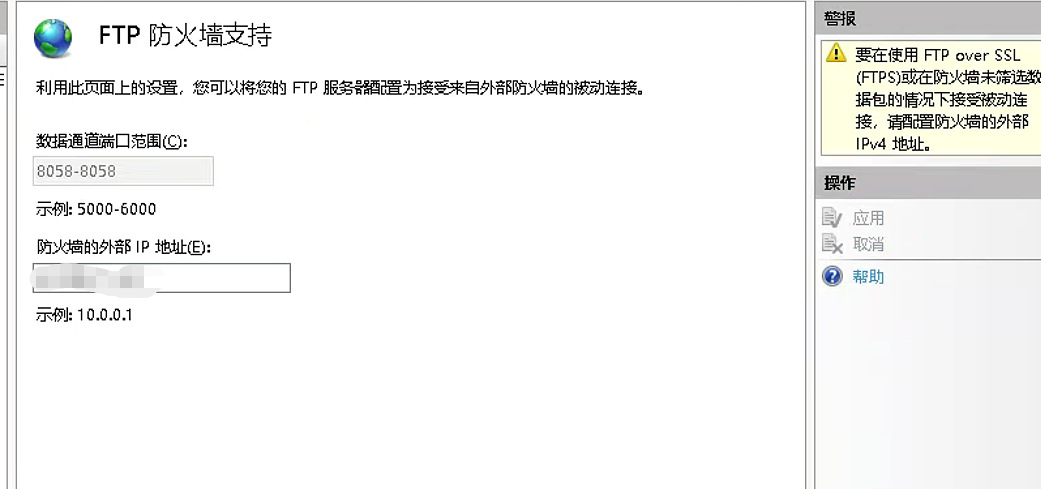
如果是云服务器 在设置完被动端口范围后,云服务器安全组开放下这个端口范围,然后重新连接FTP正常链接了
常见错误:
创建ftp用户之后,配置好了FTP的身份验证和FTP的认证规则,但是无法访问。原因是“FTP”和“Anonymous”是保留字。不能创建包含这些名称的> IIS 管理器用户帐户。
二、使用 FileZilla Server 搭建
FileZilla Server,应用软件,是一个非常流行的开源的免费的FTP客户端、服务器端的项目,主要优势在于高安全、高性能。
使用FileZilla Server 的话,如果要透传ftp,要注意 取消勾选 本地连接则不适用外部IP 因为透传后的FTP都是通过外部IP 将公网服务器端口映射到内网服务器端口
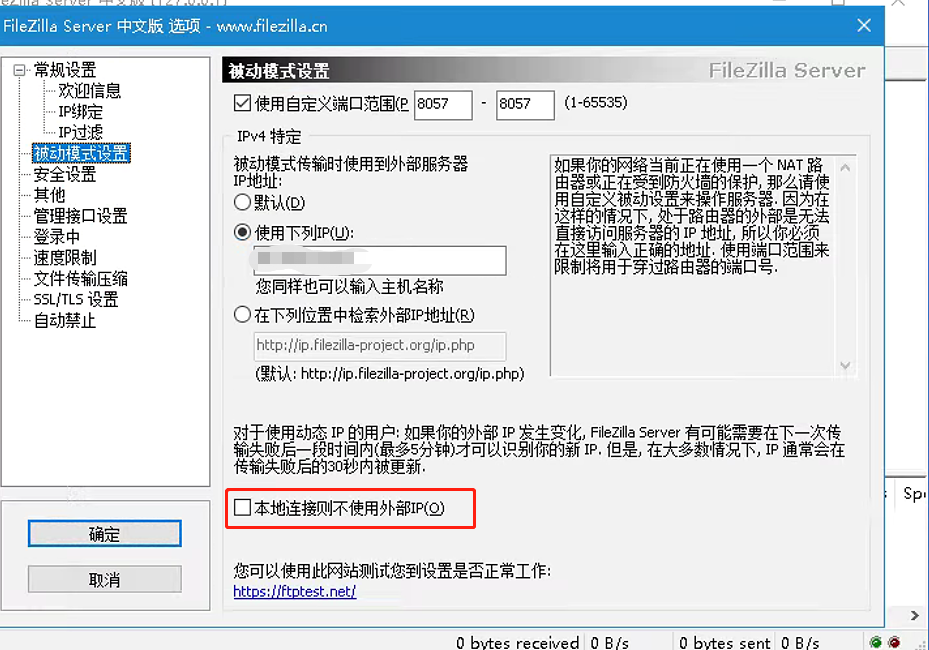
三、FTP主动模式和被动模式
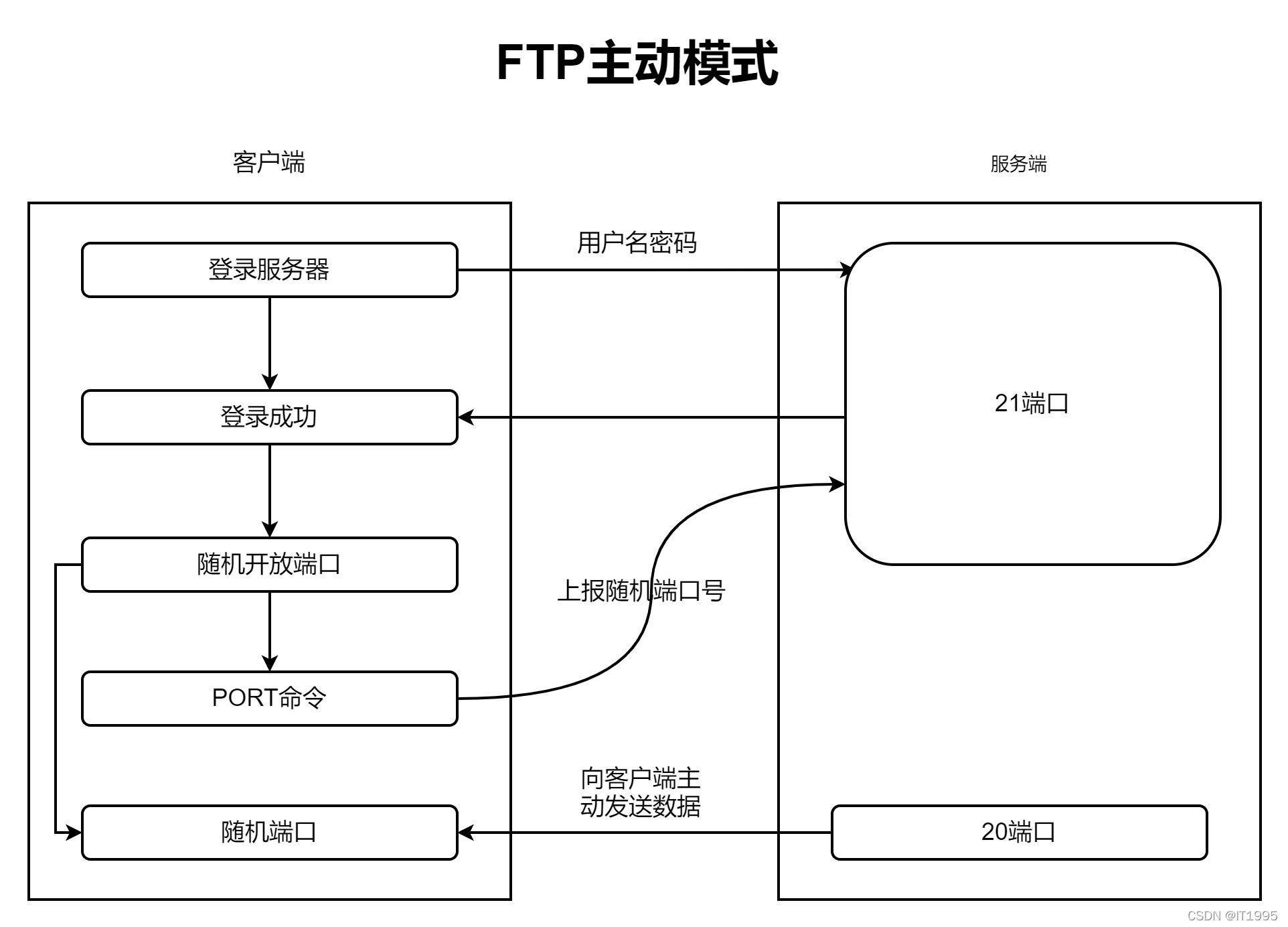

这里有个要注意的地方:大部分情况下都是用的被动模式,主动模式基本上不推荐用。
因为涉及几个问题:
①安全性:客户端一般都有防火墙的,防火墙一般配置是不让随便进,但可以随便出。这样服务端20端口很难连接到客户端开放的端口上。
②连通性:都在一台局域网的机器可以使用主动模式,如果不在一个局域网,比如服务器是阿里云的,客户端是小区的网。这里很有可能,整个小区的宽带,就1个ip地址出口,用的NAT,这样阿里云的服务器根本就找不到,客户端,如何去和他连。
此处先描述一些相关概念。
从逻辑上讲。防火墙可以大体分为主机防火墙和网络防火墙。
主机防火墙:针对于单个主机进行防护。
网络防火墙:往往处于网络入口或边缘,针对于网络入口进行防护,服务于防火墙背后的本地局域网。
网络防火墙和主机防火墙并不冲突,可以理解为,网络防火墙主外(集体), 主机防火墙主内(个人)。
从物理上讲,防火墙可以分为硬件防火墙和软件防火墙。
硬件防火墙:在硬件级别实现部分防火墙功能,另一部分功能基于软件实现,性能高,成本高。
软件防火墙:应用软件处理逻辑运行于通用硬件平台之上的防火墙,性能低,成本低。




【推荐】国内首个AI IDE,深度理解中文开发场景,立即下载体验Trae
【推荐】编程新体验,更懂你的AI,立即体验豆包MarsCode编程助手
【推荐】抖音旗下AI助手豆包,你的智能百科全书,全免费不限次数
【推荐】轻量又高性能的 SSH 工具 IShell:AI 加持,快人一步
· TypeScript + Deepseek 打造卜卦网站:技术与玄学的结合
· Manus的开源复刻OpenManus初探
· AI 智能体引爆开源社区「GitHub 热点速览」
· 从HTTP原因短语缺失研究HTTP/2和HTTP/3的设计差异
· 三行代码完成国际化适配,妙~啊~